- Servizio Gratuito Nessuna commissione
- Nessun obbligo Nessun impegno
- Le migliori offerte Prezzi bassi
Come impostare Google come pagina iniziale
di Silvio Spina | 17-12-2018 | News Cellulari, News Internet Casa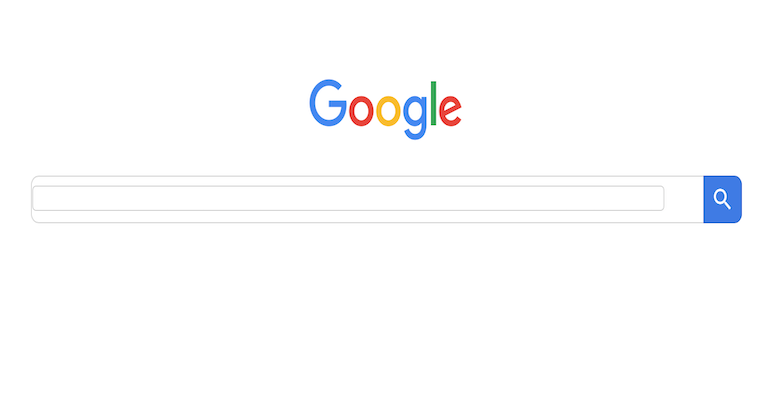

Enel Fix Web Luce
68.80 €/MESE
Trend Casa Luce
73.54 €/MESESottocosto a prezzo fisso monorario
55.92 €/MESEATENA PRIMA SCELTA LUCE TOP
56.56 €/MESE
Luce Flex
58.20 €/MESEPiuControllo Flat Easy Casa EE_24
58.86 €/MESEFastweb Energia Flex Special Winter
63.72 €/MESE
A2A Click Luce
64.11 €/MESE
IREN LARGE LUCE VARIABILE
66.48 €/MESE
Prezzo Garantito Web 24 Mesi
67.40 €/MESE
IREN QUICK LUCE WEB
68.00 €/MESE
A2A Easy Luce
68.28 €/MESE
IREN PREZZO FISSO ULTRA LUCE
68.37 €/MESE
Edison Dynamic Luce
68.58 €/MESE
IREN NO STRESS LUCE VERDE
69.06 €/MESEPrezzo Netto Relax Casa Luce 24
69.12 €/MESE
Enel Day Free
70.33 €/MESE
IREN PREZZO FISSO UNIVERSO LUCE
70.83 €/MESE
Smart Casa Luce
71.17 €/MESE
Enel Super Luce
71.87 €/MESE
Smart Casa+ Luce
73.10 €/MESE
Edison Superflex Luce
73.51 €/MESE
Fixa Time
73.89 €/MESEFastweb Energia Fix
74.40 €/MESEFastweb Energia Flex
74.53 €/MESE
Enel Flex Control Luce
74.94 €/MESE
IREN 10 PER TRE LUCE VARIABILE
74.98 €/MESE
Edison World Luce
76.51 €/MESE
IREN STAY LUCE VERDE PREZZO FISSO CONNETTIVITA'
76.56 €/MESE
Enel Ore Free
79.21 €/MESE
Enel Vera Luce L
79.26 €/MESE
Sempre Più Luce
80.08 €/MESE
ENEL FIX LUCE
80.27 €/MESE
Luce Easy Flex Web
84.54 €/MESESe siete arrivati in questa pagina, probabilmente stavate cercando delle informazioni su come impostare Google come pagina iniziale nel vostro browser: il noto motore di ricerca, infatti, è quello più utilizzato e ha diversi vantaggi rispetto alla concorrenza diretta, tra cui una Home Page davvero molto leggera da caricare.
Se avete appena acquistato un computer o uno smartphone e non avete Google come pagina principale, non preoccupatevi: la procedura per impostarla come tale è molto semplice e non richiede particolari conoscenze tecniche. Abbiamo cercato di suddividere questa guida in base ai sistemi operativi e i browser più utilizzati: seguite attentamente le istruzioni relative alla vostra piattaforma e al programma di navigazione che state usando.
Sommario
Come impostare Google come pagina iniziale Windows 10 (Edge)
Se state utilizzando il sistema operativo Windows di Microsoft e il browser ufficiale del produttore, Edge, la procedura da seguire è la seguente: andate su Impostazioni e altro/Impostazioni/Imposta la home page. Vi si aprirà un menu su cui sarà possibile scegliere “Una pagina specifica”: digitate l’indirizzo della pagina di Google (https://www.google.it) e salvate.
Se siete ancora tra quella fetta di utenza che sta utilizzando ancora Internet Explorer su Windows, invece, dovrete andare su Strumenti/Opzioni Internet/Generale/Pagina iniziale e inserire il link citato in precedenza. Concludete con “Applica” e poi “Ok”.
Come impostare Google come pagina iniziale su Mac (Safari)
Per chi utilizza MacOS come sistema operativo e Safari come browser per navigare su Internet, il percorso da seguire è ancora più rapido: all’interno delle Preferenze del programma, nella prima tab “Generali”, troverete la voce Pagina iniziale su cui inserire il link a Google (sempre https://www.google.it). Una volta digitato l’indirizzo, ricordatevi anche di modificare le righe “Apri nuove finestre con” e/o “Apri nuovi pannelli con” su “Pagina iniziale”.
Impostare Google come pagina iniziale Chrome
Il browser Chrome è senza dubbio uno dei più utilizzati per navigare su Internet, sia da PC che da Mac. Essendo un programma di Google, è già configurato per poter effettuare le ricerche su questo motore di ricerca, semplicemente scrivendo sulla barra degli indirizzi le parole chiave che si vogliono cercare e cliccando su Invio.
Se, però, volete sapere come impostare Google come pagina iniziale di Chrome, dovrete andare sulle Impostazioni (o Preferenze, nel caso dei Mac), cercare la sezione “All’avvio” e scegliere “Apri una pagina o un insieme di pagine specifiche”. Nell’area “Aggiungi una nuova pagina” dovrete digitare l’indirizzo https://www.google.it e chiudere le impostazioni.
Impostare Google come pagina iniziale Firefox
Anche Firefox è un browser particolarmente apprezzato e utilizzato: ecco perché diversi utenti vogliono sapere come fare per usare Google come pagina iniziale del programma. Il metodo più semplice, che vi eviterà di andare nelle impostazioni, è il seguente: digitate l’indirizzo https://www.google.it nella barra degli indirizzi e accedete al sito, poi trascinate con il mouse o il trackpad la scheda della pagina sul pulsante “Pagina Iniziale” (si tratta di quell’icona a forma di casa che trovate vicino alla barra degli indirizzi). Confermate l’operazione e la pagina iniziale di Firefox verrà impostata correttamente su Google.
Come impostare Google come pagina iniziale su smartphone e tablet
Impostare Google come pagina iniziale su smartphone o tablet non ha una particolare utilità, soprattutto se state utilizzando Chrome come browser: tuttavia potrebbero esserci degli utenti che vogliono sapere come effettuare le ricerche su google non appena viene aperto un programma per navigare da dispositivo mobile.
Su Android
Se state utilizzando un dispositivo Android, ad esempio, potrete seguire la nostra guida su come impostare Google come pagina iniziale Android: abbiamo preso in considerazione i programmi e i modelli di smartphone più utilizzati, ma la procedura è valida con tutti i devices che si basano su questa piattaforma mobile.
Su iPhone e iPad
Se, invece, avete un iPhone o un iPad e vi affidate a Safari per iOS, la pagina iniziale è impostata sui Preferiti. Potrete decidere di aggiungere Google nella lista (andando su Google.it e poi, dopo aver cliccato sul pulsante di condivisione a lato della barra degli indirizzi, scegliere “Aggiungi a Preferiti”).
Potrete, inoltre, scegliere di usare Google come motore di ricerca predefinito effettuando le ricerche direttamente dalla barra degli indirizzi, come su Chrome: per impostarlo dovrete andare su Impostazioni/Safari/Motore di Ricerca. Chiudete le impostazioni e cominciate a cercare su Google da Safari, digitando le vostre richieste nell’area che utilizzate generalmente per scrivere un indirizzo Internet.
Ecco, quindi, come impostare Google come pagina iniziale: se utilizzate dei browser e/o delle piattaforme differenti rispetto a quelle che vi abbiamo segnalato su questa guida, potrete comunque controllare tra le impostazioni e verificare che sia presente l’area per cambiare questa opzione. Normalmente è possibile farlo con tutti i programmi di navigazione più noti o al massimo è possibile impostare le ricerche su Google attraverso la barra degli indirizzi. Voi quale utilizzate? Fatecelo sapere con un commento o condividete i vostri consigli nella pagina Facebook ufficiale di ComparaSemplice.it.
Si invita il lettore a verificare che le eventuali offerte descritte nel post siano ancora attivabili e vengano proposte alle stesse condizioni economiche Le migliori offerte ADSL e FIBRATariffe ADSL e FIBRA
Vuoi Risparmiare sulla Bolletta?
Più letti
- Modem TIM: luce rossa, verde e lampeggiante, il significato
- Modem Fastweb: luce rossa, verde e lampeggiante, il significato
- Vodafone Station lampeggia: luce rossa, verde, fissa o lampeggiante
- Modem Home & Life spia internet rossa: che cosa fare
- Come si installa la fibra ottica in casa: lavori e tempistiche
Ultime News
- Aumenti Internet casa e mobile: le rimodulazioni di gennaio 202631 Dicembre 2025
- Offerte Internet con bollettino di dicembre 202529 Dicembre 2025
- Offerte fisso più mobile di dicembre 202528 Dicembre 2025
- Fastweb Seven LED: significati dei colori26 Dicembre 2025
- Offerte Internet con regalo di dicembre 202522 Dicembre 2025

